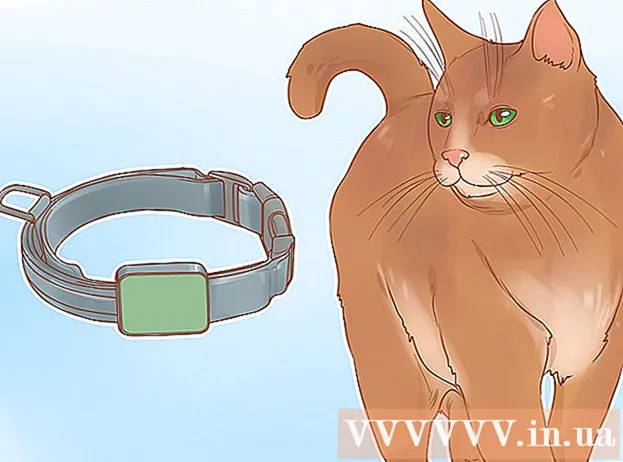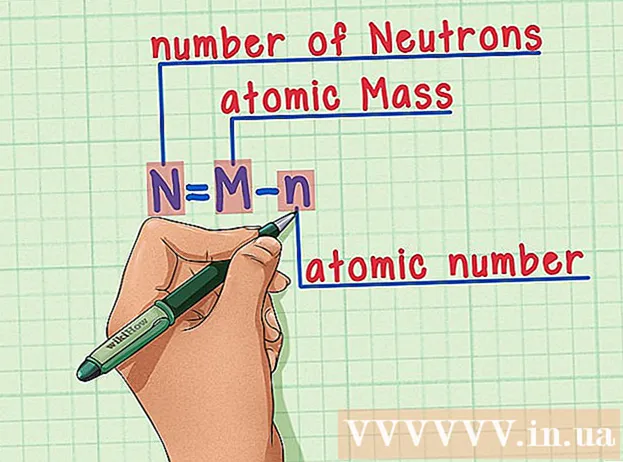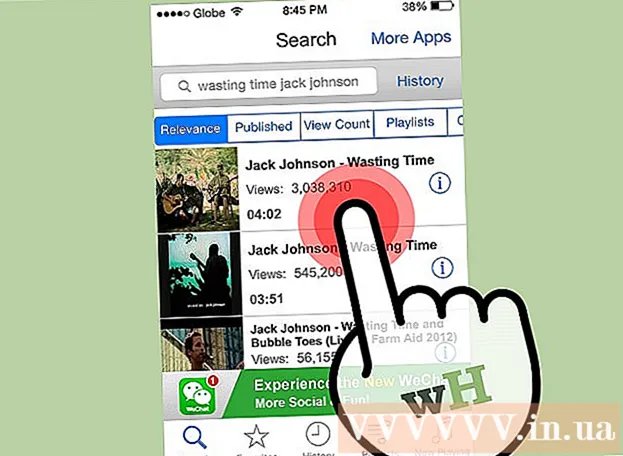நூலாசிரியர்:
Randy Alexander
உருவாக்கிய தேதி:
26 ஏப்ரல் 2021
புதுப்பிப்பு தேதி:
1 ஜூலை 2024

உள்ளடக்கம்
இன்றைய விக்கிஹோ நீங்கள் சில இணைப்புகளைக் கிளிக் செய்யும்போது தேவையற்ற விளம்பரங்களைத் திறப்பதை எவ்வாறு தடுப்பது என்பதைக் காட்டுகிறது. கூகிள் குரோம், பயர்பாக்ஸ், மைக்ரோசாஃப்ட் எட்ஜ், இன்டர்நெட் எக்ஸ்ப்ளோரர் மற்றும் சஃபாரி மூலம் வெவ்வேறு வழிகளில் உங்கள் கணினியில் வலைப்பக்கங்களை திருப்பிவிடுவதை நீங்கள் தடுக்கலாம், ஆனால் நீங்கள் மொபைல் வலை உலாவியுடன் தொடர முடியாது. குறிப்பு: இது வழிமாற்றுகளைக் கண்டறியும் உலாவியின் திறனை மேம்படுத்துகிறது என்றாலும், நிரல்கள் அவற்றை சரியான நேரத்தில் நிறுத்த முடியாது.
படிகள்
5 இன் முறை 1: Google Chrome இல்
. பயன்பாட்டில் சிவப்பு, மஞ்சள், நீலம் மற்றும் பச்சை குளோப் ஐகான் உள்ளது.

. சுவிட்ச் பச்சை நிறமாக மாறும்
. Google Chrome இன் தீம்பொருள் பாதுகாப்பு இயக்கப்படும்.
- சுவிட்ச் ஏற்கனவே பச்சை நிறத்தில் இருந்தால், வலைத்தள வழிமாற்றுகளை Chrome தடுக்கிறது.
. சுவிட்ச் பச்சை நிறமாக மாறும்

, மைக்ரோசாஃப்ட் எட்ஜின் வைரஸ் தடுப்பு அம்சம் இப்போது செயல்படுத்தப்படும்.- சுவிட்ச் பச்சை நிறத்தில் இருந்தால், நீங்கள் இந்த படிநிலையைத் தவிர்க்கலாம்.
- இந்த அம்சம் முழு திருப்பிவிடப்பட்ட பக்கத்தையும் தடுக்காது, இது தீங்கிழைக்கும் பக்கங்களை மட்டுமே தடுக்கும்.
. பக்கத்தின் மேல் வலது மூலையில் உள்ள கியர் ஐகானைக் கிளிக் செய்க. கீழ்தோன்றும் மெனு தோன்றும்.

கிளிக் செய்க இணைய விருப்பங்கள் (இணைய விருப்பங்கள்). இந்த உருப்படி கீழ்தோன்றும் மெனுவின் கீழே உள்ளது. இணைய விருப்பங்கள் சாளரம் விரைவில் திறக்கப்படும்.
அட்டையை சொடுக்கவும் மேம்படுத்தபட்ட (மேம்படுத்தபட்ட). இந்த விருப்பம் இணைய விருப்பங்கள் சாளரத்தின் மேலே உள்ள தாவல்களின் வரிசையின் வலதுபுறம் உள்ளது.
சாளரத்தின் கீழே உருட்டவும். மேம்பட்ட பக்கத்தின் நடுவில் உள்ள பெட்டியின் கீழே உருட்டவும்.
பெட்டியை சரிபார்க்கவும் "SSL ஐப் பயன்படுத்தவும் 3.0’ "பாதுகாப்பு" விருப்பக் குழுவின் அடியில்.
கிளிக் செய்க விண்ணப்பிக்கவும் (விண்ணப்பிக்கவும்). இந்த செயல் சாளரத்தின் அடிப்பகுதியில் உள்ளது.
கிளிக் செய்க சரி சாளரத்தின் அடிப்பகுதியில். இணைய விருப்பங்கள் சாளரம் மூடப்படும்.
இன்டர்நெட் எக்ஸ்ப்ளோரரை மறுதொடக்கம் செய்யுங்கள். மறுதொடக்கம் செய்த பிறகு, தீங்கிழைக்கும் மற்றும் சந்தேகத்திற்குரிய தீங்கிழைக்கும் தளங்களுக்கான வழிமாற்றுகளை இன்டர்நெட் எக்ஸ்ப்ளோரர் தடுக்கும். விளம்பரம்
5 இன் முறை 5: சஃபாரி மீது
திறந்த சஃபாரி. உங்கள் மேக்கின் கப்பல்துறை பட்டியில் உள்ள நீல திசைகாட்டி சஃபாரி பயன்பாட்டு ஐகானைக் கிளிக் செய்க.
கிளிக் செய்க சஃபாரி. இந்த மெனு உருப்படி திரையின் மேல் இடது மூலையில் உள்ளது. கீழ்தோன்றும் மெனு தோன்றும்.
ஒரு விருப்பத்தை சொடுக்கவும் விருப்பத்தேர்வுகள்… கீழ்தோன்றும் மெனுவின் மேலே சஃபாரி.
அட்டையை சொடுக்கவும் பாதுகாப்பு விருப்பத்தேர்வுகள் சாளரத்தின் மேலே.

"மோசடி வலைத்தளத்தைப் பார்வையிடும்போது எச்சரிக்கவும்" என்பதைச் சரிபார்க்கவும். இந்த விருப்பம் சாளரத்தின் மேலே உள்ளது.- மேலே உள்ள பெட்டி ஏற்கனவே சரிபார்க்கப்பட்டிருந்தால், இந்த படிநிலையைத் தவிர்க்கவும்.
"பாப்-அப் சாளரங்களைத் தடு" என்ற பெட்டியைத் தேர்வுசெய்க. இந்த விருப்பம் "மோசடி வலைத்தளத்தைப் பார்வையிடும்போது எச்சரிக்கை" பெட்டியின் கீழே சில வரிகளைக் கொண்டுள்ளது.
- மேலே உள்ள பெட்டி ஏற்கனவே சரிபார்க்கப்பட்டிருந்தால், இந்த படிநிலையைத் தவிர்க்கவும்.

சஃபாரி மறுதொடக்கம். மறுதொடக்கம் செய்த பிறகு, அமைப்புகள் உலாவியில் சேர்க்கப்படும். இனிமேல், தேவையற்ற வழிமாற்றுகளில் பெரும்பாலானவற்றை சஃபாரி தடுக்கும். விளம்பரம்
ஆலோசனை
- உங்கள் கணினி அல்லது உலாவியில் உள்ள ஆட்வேர் தேவையற்ற வழிமாற்றுகளையும் ஏற்படுத்தும். தீங்கு விளைவிக்கும் தீம்பொருளை அகற்ற உங்கள் கணினியில் வைரஸ்களை ஸ்கேன் செய்து உங்கள் உலாவியில் இருந்து நீட்டிப்புகள் மற்றும் செருகுநிரல்களை அகற்ற முயற்சிக்கவும்.
- வழிமாற்றுகள் தடைசெய்யப்பட்டால் பக்கத்திற்கு திருப்பி விடப்படுவதை பெரும்பாலான உலாவிகளுக்கு விருப்பம் உள்ளது.
எச்சரிக்கை
- திருப்பிவிடல்களை 100% தடுப்பதை மேற்கண்ட முறைகள் உத்தரவாதம் அளிக்க முடியாது.